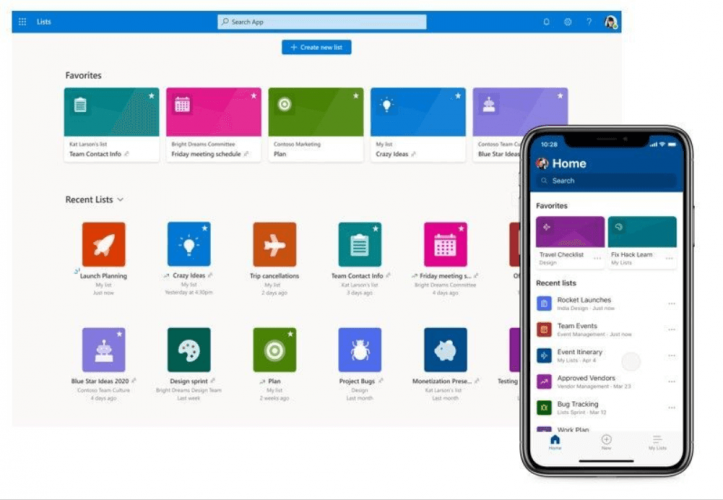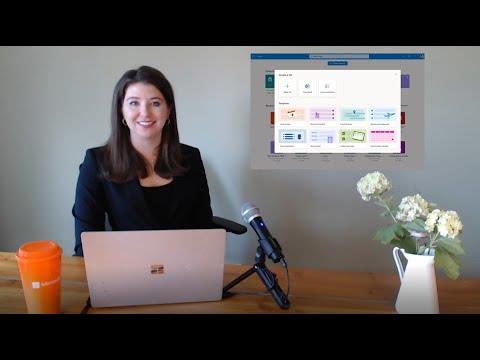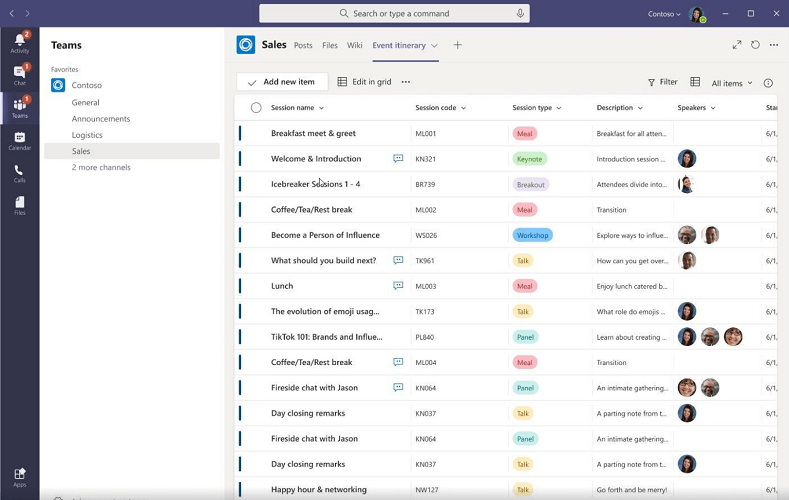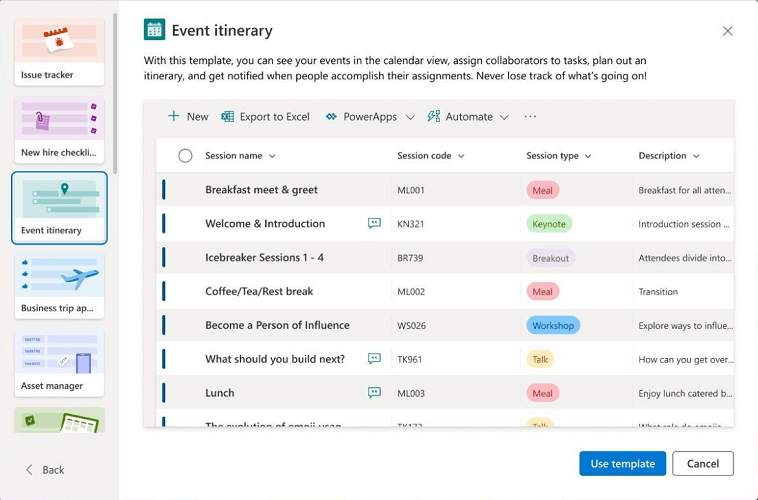- Microsoft Lists je aplikace Microsoft 365, která vám pomáhá sledovat informace, organizovat práci a organizovat ostatní.
- Chcete-li začít používat seznamy Microsoft, budete muset kliknout na ikonu Seznamy ve spouštěči aplikací Microsoft 365. Dále si musíte vybrat, jak začít.
- Pokud se chcete o Microsoft 365 dozvědět více, musíte se podívat do naší sekce Microsoft 365 .
- Jde vám především o týmovou práci. My také. Přečtěte si další naše články o Microsoft Teams .

Microsoft Lists je aplikace Microsoft 365, která vám pomáhá sledovat informace, organizovat práci a organizovat ostatní.
Přestože se jedná o samostatnou aplikaci, Microsoft Lists lze používat také v rámci Microsoft Teams a SharePointu .
Seznamy nejsou jen seznam úkolů, je to webová aplikace, kterou lze používat na počítači nebo na mobilním zařízení a pracuje se stejnými nástroji a daty.
Jak mohu používat seznamy Microsoft?
Chcete-li začít používat seznamy Microsoft, budete muset kliknout na ikonu Seznamy ve spouštěči aplikací Microsoft 365. Dále si musíte vybrat, jak začít.
Můžete buď začít od začátku, nebo si vybrat již vytvořenou šablonu. Můžete také vytvářet nové seznamy ze stávajících seznamů nebo dokonce importovat excelovou tabulku, pokud jste tam shromáždili data.
V aplikaci Seznamy uvidíte všechny své seznamy nebo seznamy, které s vámi někdo sdílel. Své seznamy můžete samozřejmě také sdílet s ostatními.
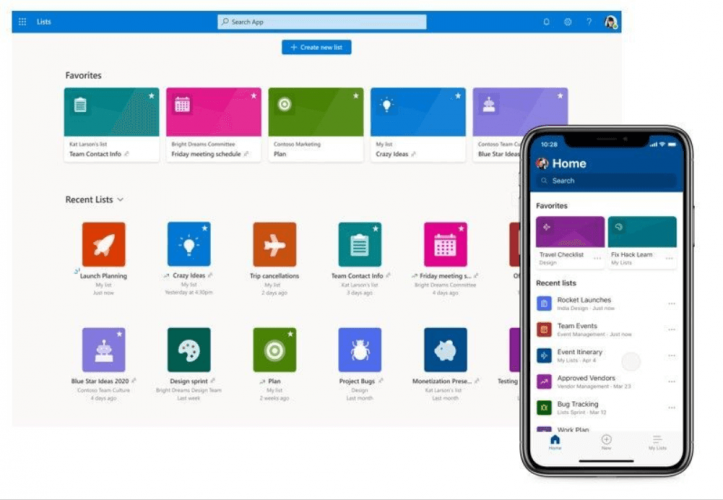
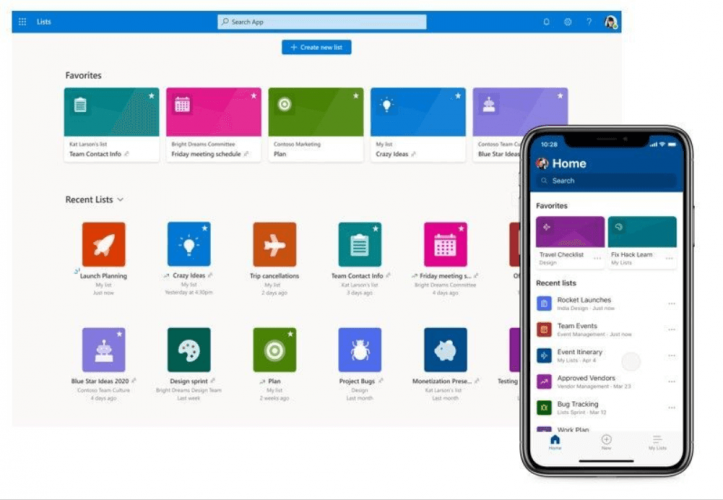
Společnost Microsoft poskytla krátký náhled, jak používat seznamy Microsoft.
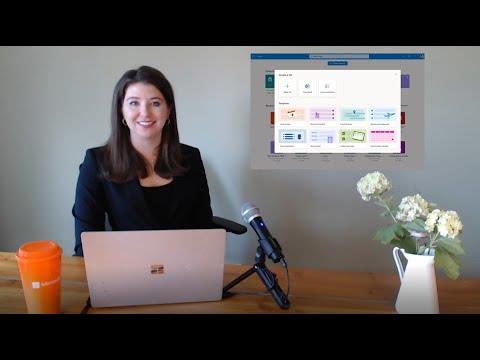
Jak mohu používat seznamy Microsoft v Teams?
V Microsoft Teams můžete spolupracovat na seznamech pomocí flexibilních zobrazení, jako jsou mřížky, karty a kalendář. Seznam můžete přidat do kanálu Teams nebo můžete vytvořit nový přímo v Teams. Povídání o obsahu seznamu vám pomůže dosáhnout lepšího a rychlejšího výsledku.
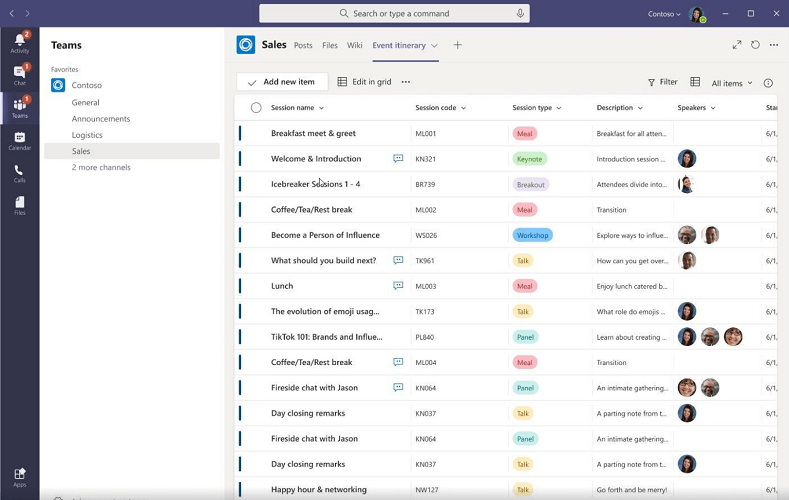
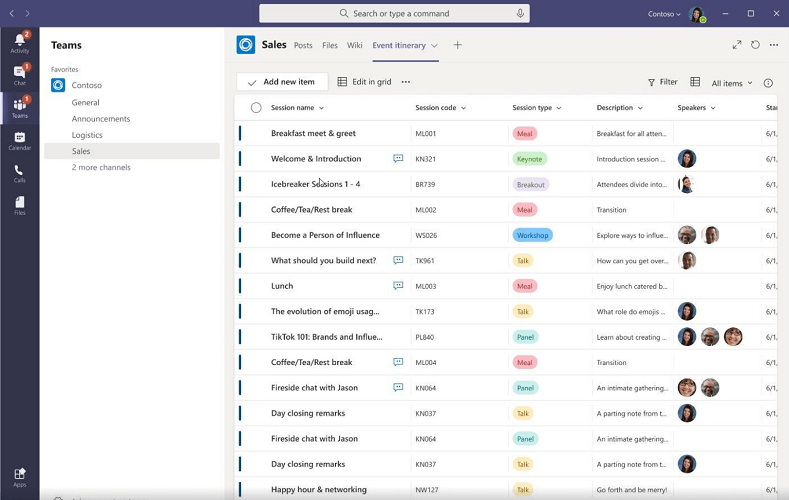
Zkuste použít existující šablonu v Seznamech
Microsoft myslel na možná použití seznamů a navrhl šablony, které mohou rychle sledovat vaši práci, jako je sledování problémů, přijímání nových zaměstnanců, zpracování itineráře události, správa majetku a mnoho dalších, které budete moci prozkoumat.
Šablony jsou dodávány se vším, co budete potřebovat, abyste mohli rychle začít, ale pokud nejsou 100% to, co potřebujete, můžete je vždy změnit tak, aby přesně vyhovovaly vašim potřebám.
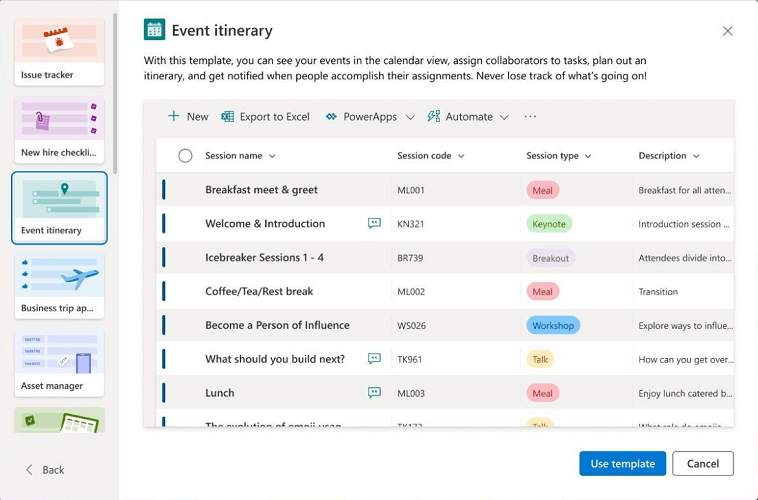
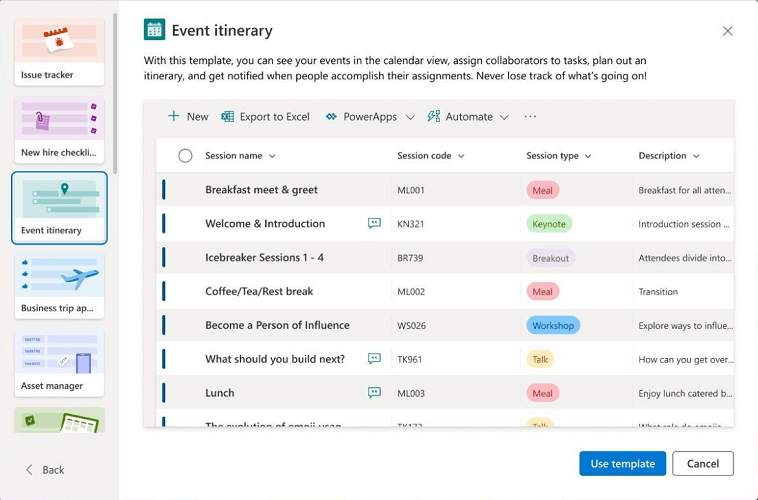
Napište nám do komentářů, co si o Seznamech myslíte.